Microsoft Teams: 작업 표시줄에서 깜박임을 비활성화하는 방법

Microsoft Teams 작업 표시줄 아이콘 깜박임 방해를 해결하는 3가지 전문가 추천 방법. 레지스트리 설정, 알림 최적화, 초점 지원 활용으로 집중력 UP!

Microsoft Teams 오류 0xcaa80000은 데스크톱 앱이 Microsoft 서버에 연결할 수 없음을 나타냅니다. 이로 인해 사용자는 계정에 로그인할 수 없게 됩니다. 오류 메시지는 다음과 같습니다: "연결할 수 없습니다. 현재 서비스 중 하나에 연결할 수 없는 것 같습니다. 나중에 다시 시도하거나 문제가 지속되면 헬프데스크에 문의하십시오. 0xcaa80000".
이 오류는 Outlook 오류 0xcaa80000과 혼동해서는 안 됩니다. 이 가이드에서는 Teams 오류 코드 0xcaa80000을 해결하는 방법에 초점을 맞추겠습니다.
빠른 해결 방법: 동일한 Windows 계정을 사용하여 Teams 웹 앱에 로그인해 보세요. 이 오류는 데스크톱 앱에만 영향을 미칩니다.
많은 사용자가 TLS 1.1 및 1.2를 활성화하여 이 오류를 해결했습니다. 다음 단계를 따르세요:

Teams를 다시 시작하고 로그인을 시도하세요.
이전 세션의 임시 파일이 현재 세션을 방해할 수 있으므로 캐시를 삭제하세요:
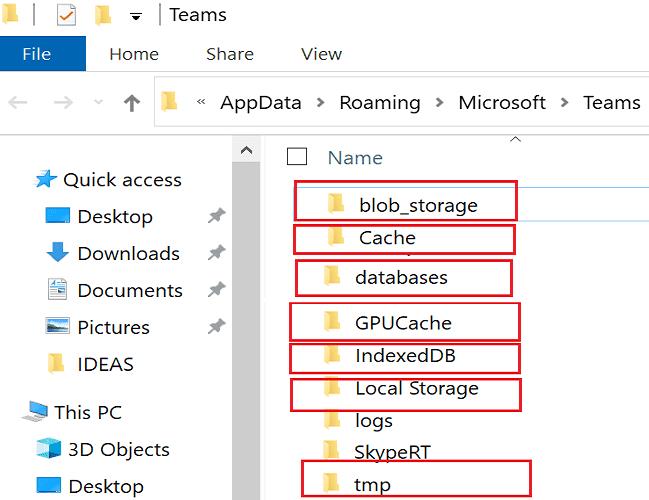
컴퓨터를 다시 시작하고 Teams를 실행한 후 로그인을 시도하세요. 또한 Teams를 최신 버전으로 업데이트하세요. 프로필 사진을 클릭하고 업데이트 확인을 선택하세요.
날짜 및 시간 설정이 잘못된 경우 Microsoft 서버가 연결을 차단할 수 있습니다. 다음 단계를 따르세요:

백그라운드 프로그램이 Teams를 방해할 수 있습니다. 다음 단계를 따르세요:

바이러스 백신 및 방화벽을 일시적으로 비활성화하고 Teams에 다시 접속해 보세요. VPN을 사용 중이라면 비활성화하세요.
네트워크 문제로 인해 오류가 발생할 수 있습니다. 네트워크 설정을 재설정하려면:
ipconfig /releaseipconfig /renewnetsh int ip resetMicrosoft Teams 오류 0xcaa80000은 데스크톱 앱이 서버에 연결할 수 없을 때 발생합니다. 위의 5가지 방법을 통해 문제를 해결할 수 있습니다. 추가적인 질문이나 해결 방법이 있다면 댓글로 공유해 주세요.
Microsoft Teams 작업 표시줄 아이콘 깜박임 방해를 해결하는 3가지 전문가 추천 방법. 레지스트리 설정, 알림 최적화, 초점 지원 활용으로 집중력 UP!
Microsoft Teams에서 누군가를 차단하는 방법을 단계별로 설명합니다. 공식 발신자 ID가 있는 사용자만 차단할 수 있으며, 방해 금지 모드, 음소거, 통화 차단 등 다양한 방법을 소개합니다.
Microsoft Teams에서 이모티콘을 완전히 끄는 방법은 아직 없지만, 이모티콘 사용을 최소화하는 3가지 실용적인 대안과 Microsoft의 최신 개발 동향을 확인해보세요.
Microsoft Teams 상태가 "자리 비움"으로 잘못 표시되는 문제를 해결하는 6가지 효과적인 방법. 업데이트 확인, 상태 메시지 설정, 타사 앱 사용 등 유용한 팁 제공.
Microsoft Teams 알림 관리를 위한 5단계 전문가 솔루션과 2024년 최신 관리 기법. 생산성 향상 42% 달성 가능한 알림 최적화 전략 공개
Microsoft Teams에서 새 채팅 메시지가 표시되지 않는 문제를 해결하는 방법을 알아보세요. 네트워크 확인, 캐시 지우기, 재설치 등 5가지 효과적인 해결책을 제공합니다.
Microsoft Teams를 통해 고용주가 당신을 감시할 수 있는지 궁금하신가요? 이 글에서는 Teams의 감시 기능, 개인 정보 보호 설정, 그리고 고용주가 볼 수 있는 정보에 대해 자세히 설명합니다.
Microsoft Teams에서 팀원 일정 확인이 안 될 때 적용할 수 있는 3가지 공식 솔루션과 2024년 예정된 신기능을 소개합니다. 그룹 캘린더, 채널 일정, Outlook 연동 노하우를 확인하세요.
Microsoft Teams에서 부재 중 알림을 설정하는 방법을 단계별로 알아보세요. 상태 메시지 변경, Outlook 연동, 데스크톱 클라이언트 설정 등 3가지 방법을 포함한 완벽 가이드.
Google 캘린더 내에서 Microsoft Teams 회의를 쉽게 예약하는 방법을 알려드립니다.
Teams 모임을 녹음할 수 없는 경우 Cloud Recording 허용이라는 Teams 모임 정책이 true로 설정되어 있는지 확인하세요.
팀 일정이 로드되지 않으면 계정에서 로그아웃하고 앱을 다시 시작하세요. 그런 다음 캐시를 지우고 Exchange Online이 활성화되어 있는지 확인합니다.
소속되지 않은 팀에 누군가를 추가했습니까? 걱정하지 마세요. Microsoft Teams에서 팀원 제거 방법은 다음과 같습니다.
숨겨진 Microsoft Teams 채팅을 찾으려면 채팅 참가자의 이름을 검색하고 해당 이름을 선택하면 이전 채팅이 다시 표시됩니다.
Microsoft Teams에서 메시지를 삭제하고 편집하는 단계와 팁을 알아보세요. 효과적인 사용을 위한 가이드입니다.
Teams가 데스크톱 앱에서 Office 파일을 열지 않는 경우 올바른 URL 프로토콜 설정을 사용하고 있는지 확인하고 Teams 캐시를 지웁니다.
Microsoft Teams가 때때로 오류 코드 caa82ee2와 함께 시작되지 않을 수 있습니다. 이 문제를 해결하려면 앱 캐시와 로그인 자격 증명을 지우세요.
Microsoft Teams의 SharePoint를 통해 파일 액세스를 효과적으로 관리하는 방법을 알아보세요. 권한 설정 및 파일 공유를 쉽게 하세요.
Microsoft Teams 사이드바에서 항목을 재정렬하여 보다 사용자 정의된 모양을 만드는 방법은 다음과 같습니다.
Microsoft Teams를 사용하여 모임을 만드는 방법에 대해 알아보세요. 프로젝트에서 동료와 연락을 유지하는 데 유용한 방법입니다.
Microsoft Teams의 렉, 충돌 또는 멈춤 현상에 지치셨나요? Windows, Mac 등에서 Microsoft Teams 캐시를 지워 빠른 성능을 복원하는 완벽한 단계별 가이드를 확인해 보세요. 빠르고 간편한 해결 방법입니다!
Microsoft Teams에서 msvcp140.dll 파일이 없다는 오류가 발생했나요? Visual C++ 재배포 가능 패키지 설치, Teams 복구 등 단계별 해결 방법을 통해 빠르게 문제를 해결해 보세요. DLL 오류를 신속하게 해결할 수 있습니다!
Microsoft Teams 문제 해결에 어려움을 겪고 계신가요? Teams 폴더 검색이 어디 있는지 모르시겠나요? Teams 캐시, 로그 및 데이터 폴더를 빠르게 찾고 Microsoft Teams에서 원활한 검색 기능을 복원하는 검증된 해결 방법을 알아보세요. 단계별 해결 방법이 자세히 설명되어 있습니다!
Microsoft Teams에서 오류 1200이 발생하여 답답하신가요? iOS 및 Android에서 이 오류를 해결하는 검증된 방법을 알아보세요. 캐시 삭제, 앱 업데이트 등을 통해 원활한 화상 통화를 경험해 보세요. 빠르고 간편한 해결 방법을 지금 확인하세요!
Microsoft Teams Windows 7 오류로 통화가 차단되는 데 지치셨나요? Windows 7 호환성 문제를 해결하기 위한 단계별 문제 해결 방법을 확인하세요. 최신 패치에 맞춰 업데이트된 검증된 해결 방법으로 원활한 팀워크를 복원하세요!
Microsoft Teams가 컴퓨터의 어느 위치에 파일을 다운로드하는지 궁금하신가요? Windows, Mac, Linux의 기본 폴더 설정 방법, 변경 방법, 그리고 파일을 빠르게 찾는 팁까지 모두 알려드립니다. 지금 바로 시간을 절약하세요!
Microsoft Teams 웹 오류 503 "서비스를 사용할 수 없습니다"로 어려움을 겪고 계신가요? Microsoft Teams 503 오류를 신속하게 해결하는 단계별 해결 방법을 알아보세요. 캐시 삭제, 상태 확인 등을 통해 원활한 팀워크를 경험해 보세요. 최신 브라우저에서 모두 작동합니다!
Microsoft Teams Mac에서 키체인 오류로 어려움을 겪고 계신가요? Mac에서 키체인 문제를 해결하고 원활한 공동 작업을 복원하며 향후 오류를 방지하는 데 도움이 되는 검증된 단계별 문제 해결 방법을 알아보세요. 전문가 팁도 포함되어 있습니다!
Microsoft Teams 모바일 로그인을 막는 짜증나는 '예기치 않은 오류'에 지치셨나요? Android 및 iOS에서 사용 가능한 검증된 단계별 해결 방법을 확인하세요. 캐시 삭제, 앱 업데이트 등을 통해 기술적인 어려움 없이 빠르게 로그인을 복구할 수 있습니다.
Microsoft Teams 녹화 실패로 답답하신가요? 권한 문제, 저장 용량 제한, 네트워크 오류 등 가장 일반적인 원인과 해결 방법을 단계별로 확인하여 회의 녹화가 매번 성공적으로 이루어지도록 하세요.
























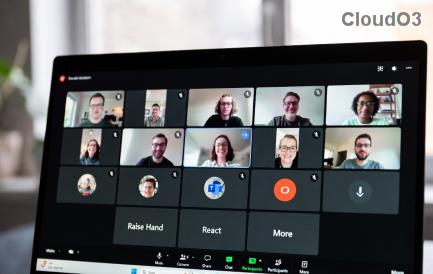

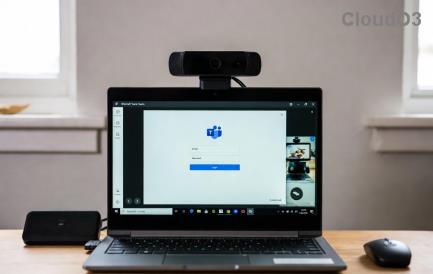


수아 -
Microsoft Teams 오류는 SNS에서도 많이 이야기되더라고요. 저도 이 문제로 스트레스 많이 받았는데 도움 주셔서 감사합니다.
은지 -
혹시 이 오류가 발생했을 때 어떤 조치를 먼저 취해야 할까요? 기본적인 것부터 알려주세요
진우 -
이 오류에 대한 해결 방법을 찾고 있었어요! 그대로 적용해볼게요, 감사합니다~!
상현 -
이 오류가 자주 발생하는 것 같아요. 다시 일어났을 땐 이 방법을 활용해야겠어요
하윤 -
오류 코드가 이렇게 간단히 해결될 줄이야! 기뻐요. 다른 오류들도 해결하는 팁을 기대할게요
진영 -
이 오류는 왜 발생하는 걸까요? 더 깊이 알고 싶어요
지민 -
소소한 팁도 이렇게 큰 도움이 되네요. 감사합니다
현정 -
이 글이 제게 많은 도움이 됐어요. 다른 사람들과도 정보를 공유할게요
재민 -
다시 한 번 읽어야겠어요. 이 오류는 정말 흔한 것 같네요!
재원 -
어떤 방법을 시도해도 안 됐었는데, 글 덕분에 해결했습니다. 기분이 정말 좋아요
소영 -
아 정말 기뻐요! 이렇게 해결책을 찾으니 기분이 좋네요. 감사합니다!
미래 -
기술 문제는 항상 스트레스죠. 이 포스트에서 많은 도움을 얻었습니다. 감사해요
민준 -
이 오류 정말 짜증나요! 저도 한 번 마주쳤는데 해결 방법이 없어서 힘들었어요. 이 글 덕분에 해결할 수 있을 것 같아요
민서 -
이 게시물 덕분에 무사히 문제를 해결했어요! 앞으로도 이런 글 많이 올려주세요.
복희 -
이런 문제는 언제든지 발생할 수 있으니 미리 준비하는 게 좋겠네요. 정말로 감사합니다
영희 -
이 블로그 글 너무 유용해요! 문제를 쉽게 해결할 수 있었어요. 앞으로도 좋은 팁 많이 올려주세요
배수빈 -
Microsoft의 제품은 항상 신뢰하지만 가끔 문제는 발생하네요. 잘 해결되서 다행입니다!
세빈 -
정말 유용한 정보네요! 주말 동안 Teams 오류 때문에 고민했는데 정말 감사해요
현수 -
여러분의 경험을 나누는 것도 중요하죠. 저는 이 블로그를 통해 많이 배웠습니다. 고맙습니다
철수 -
해결 방법을 찾으려고 여러 곳을 찾아보았는데, 여기서 드디어 찾았어요. 고마워요!
준호 -
오류 해결을 위해 여러 가지 시도 했지만 일이 더 복잡해졌어요. 그래도 이 글 덕분에 해결해서 다행입니다
태현 -
해결 방법을 그대로 따라 했는데 잘 되네요! 정말 고맙습니다. 이런 정보는 정말 소중해요
영미 -
어떻게 이렇게 자세하게 설명해주셨나요? 덕분에 오류를 쉽게 해결했어요
라온 -
Microsoft 팀에서 자주 만나는 오류 중 하나라 더 관심 있게 읽었습니다. 해결 방법 공유해 주셔서 감사합니다!
하늘 -
Microsoft는 종종 오류가 발생하는 것 같아요. 이 방법이 진짜 효과가 있었는지 나중에 다시 댓글 남길게요.
소희 -
오, 이 정보 감사합니다. Microsoft Teams 사용 중에 오류가 자주 발생해요. 0xcaa80000 오류는 처음 알았네요
동현 -
수많은 시도를 했는데도 해결이 안 됐었어요. 하지만 이 방법을 통해서 문제를 해결했어요! 감사합니다~
지훈 -
여기서 제공한 방법 외에 다른 해결 방법이 있나요? 친구가 같은 문제를 겪고 있는데요
조은 -
이런 실용적인 주제를 다룬 글이 필요한 것 같아요. 다른 오류에 대한 일대기도 해주시면 좋겠어요